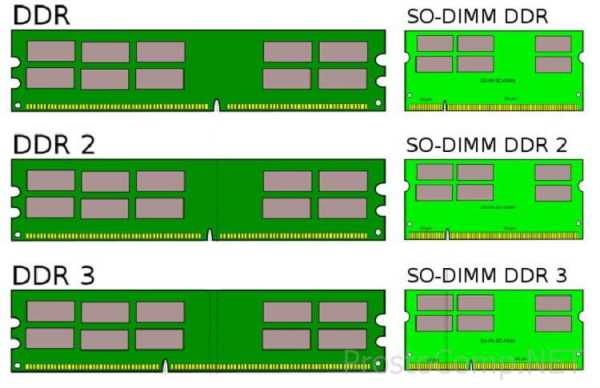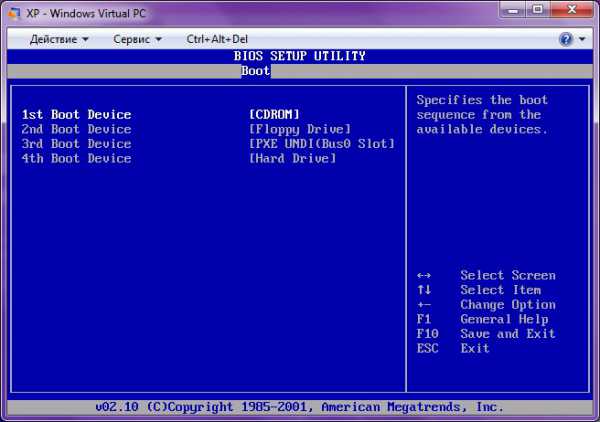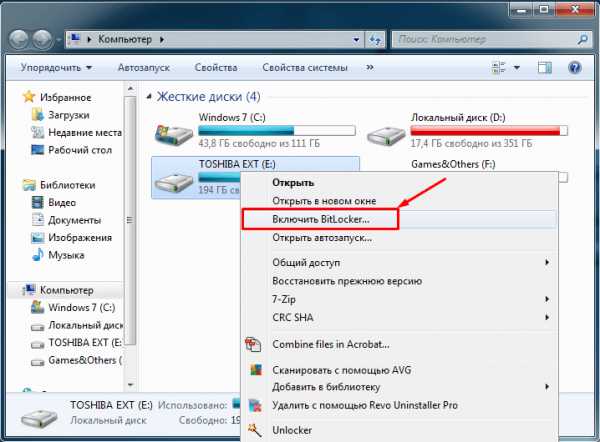Если монитор не включается что делать
Не включается монитор при запуске компьютера, что делать?
Монитор передаёт картинку в графическом виде человеку на основании чего мы можем использовать компьютер в полной мере. Отсутствие изображения делает невозможным полноценную работу за компьютером, поэтому данную проблему нужно решить в кротчайшие сроки, с чем мы и постараемся разобраться далее.
В данной статье рассмотрим довольно неприятную ситуацию, когда при включении компьютера не включается монитор. Это может происходить на разных этапах и причин существует весьма много. Не смотря на то, что симптом тревожный, есть варианты, которые не требуют вмешательства специалистов.
Компьютер не включается, что делать?
Для того, чтобы определиться с вопросом: «Что делать, если компьютер не включается?», вам следует проанализировать симптомы болезни. Обратите внимание компьютер вовсе не включается или работа идёт — слышно по работающим кулерам в системном блоке, просто отсутствует изображение на мониторе. В данном разделе рассмотрим первый вариант.
Это один из неблагоприятных случаев, когда компьютер полностью отказывается запускаться. Обычно это сопровождается сигналами, но если их нет, то скорее всего, просто отошел контакт блока питания, проверьте подключение как к системному блоку так и внутри него.
Если компьютер при включении пищит и не включается, то однозначно проблема кроется в оборудовании.Не спешите огорчаться, возможно достаточно будет просто поправить контакты и всё заработает. Почистите системный блок от скопившейся пыли, выньте оперативную память и очистите разъём. Не редкость, что проблема кроется именно в ОЗУ, если у вас несколько планок памяти, попробуйте поочерёдно доставать их и запускать компьютер, возможно проблема устранится. В случаях, когда простая чистка не помогает вам следует изучить сигналы компьютера и посмотреть в таблице, которая укажет, что означает то или иное сообщение, для каждой системы БИОС обозначения разные, затем заняться именно указанным оборудованием.

Проблемы с запуском компьютера
Существуют ситуации, когда компьютер включается и выключается через время, обычно доходя до окна БИОС всё нормально, а затем автоматическое выключение или перезагрузка. Текущая проблема свидетельствует об отсутствии проблем по крайней мере с оборудованием (кроме HDD).
ГИД по магазину или как выбрать SSD накопитель?Если у вас нет доступа к данному меню, большая вероятность, что причина заключается жестком диске. Сюда же относится проблема, когда компьютер включается не с первого раза. У меня лично есть такой HDD, который запускается с 10-го раза, видимо сектора автозапуска существенно повреждены.
Лучше всего в данной ситуации сразу проверить наличие хорошего контакта, и, если не помогло, проверить жесткий диск на другом компьютере или подключить другой диск к текущему компьютеру, это позволит нам убедиться в корне проблемы.
Компьютер включается, но нет изображения
Здесь также существует несколько вариантов развития событий либо монитор вовсе не включается, либо пропадает картинка во время запуска, обычно после окна БИОС. Мы рассмотрим оба варианта и начнём с проблем, которые легче всего устранить.
Отсутствие контакта
Возможно у вас просто отошел контакт монитора с компьютером или питанием, проверьте так ли это. Также в результате определённых сбоев видеокарты, часто случается, что поток передаётся только на один порт. Вам следует найти переходник (обычно такой есть в комплекте компьютера) и подключиться к другому выходу, многим этот вариант помог.

Сбои с системе
Независимо от того какая ОС у вас установлена, случаются проблемы, вызывающие конфликты. Обычно здесь всё дело в драйверах, если они криво установлены или подверглись изменению со стороны, монитор просто может быть недоступен. Здесь также самый лучший вариант, попробовать восстановить работоспособность из безопасного режима или, если это невозможно, воспользуйтесь средством восстановления из установочного диска. Возможно придется переустановить систему вовсе.

Вероятно изменились настройки вывода изображения. Иногда, в случаях, когда у вас один монитор, могут стоять настройки, которые передают сигнал на другой, которого по сути просто нет. Проверить так ли это можно нажав Win + P, такую комбинацию нажмите 4 раза, чтобы перебрать возможные варианты.
Как вернуть старый дизайн браузера Яндекс?Читайте также: Windows долго грузится, что делать?Корень проблемы в видеокарте
Вероятной причиной данной ситуации, когда не включается монитор при запуске компьютера, причем, обычно, лампочка не свидетельствует о получении сигнала, является видеоадаптер.
Обычно лампочка просто мигает, как в выключенном положении. Текущая проблема может как сопровождаться пиликанием компьютера так и нет.
Здесь лучший вариант проверить работоспособность GPU, это подключить другой монитор. Также попробуйте подключить монитор в другой разъём на видеокарте. Если у вас есть выход интегрированного видеоадаптера, попробуйте подключиться к нему.

Проблема с монитором
Довольно часто, когда компьютер включается, но нет изображения на мониторе, виноват последний, на нём портятся конденсаторы, выход из строя которых приводит к подобному результату. Здесь лампочка на мониторе может как мигать так и гореть, всё зависит от места поломки. Также случаются и другие поломки внутри монитора, здесь ничего не остаётся, кроме как воспользоваться сервисным центром, разве, что вы умеете работать с мультиметром и паяльником.

Если вам нечего не помогло, придется отправить компьютер на ремонт или заменить сломанное оборудование самостоятельно, только прежде стоит убедиться, что причина именно в нём. Обычно в подобных ситуациях удаётся отделаться малой кровью и решить проблему либо собственноручно, либо за небольшую цену с помощью мастера.Если у Вас остались вопросы по теме «Почему не включается экран компьютера? «, то можете задать их в комментариях
Был ли материал для Вас полезным? Оставьте Ваш отзыв или поделитесь в соц. сетях:
(3 оценок, среднее: 3,33 из 5) Загрузка...tvoykomputer.ru
Не включается монитор – выключаю компьютер, не горит лампочка, работает но не показывает, после замены видеокарты
Практически со всеми пользователями случалась такая ситуация – включается компьютер, а монитор не включается. Происходить подобное явление может по самым разным причинам.
Дело может быть в каких-либо ранее установленных приложениях, драйверах. Или же просто в вышедшей из строя аппаратной части – видеокарте, самом дисплее.
Очень часто причиной того, что компьютер работает, но не показывает монитор является аппаратная часть.
Наиболее распространенными неисправностями, приводящими к подобного рода ситуациям, являются следующие:
- выход из строя видеокарты;

Фото: видеокарта Sapphire
- не подходит напряжение;
- сигнал не доходит по кабелю данных от ПК до экрана.
Выход из строя видеоадаптера
При выходе из строя видеокарты комп может включаться, но изображения на экране не будет. Причина тому – отсутствие соответствующего сигнала. Проверить, все ли в порядке с видеокартой, достаточно просто.
Для этого необходимо:
- осмотреть её визуально;
- попробовать установить в другой ПК.
Нередко случается, что после сборки ПК мастер не проверят отдельные компоненты. Иногда видеокарта просто не до конца вставлена в шину. Это может послужить причиной отсутствия сигнала на её выходных контактах. Поэтому стоит обращать внимание именно на её внешний вид.

Фото: вздулись кондеры
Также признаком выхода её из строя могут служить вздувшиеся конденсаторы (маленькие батончики на плате).
Если же визуально с картой все в порядке, можно попробовать установить её в другой ПК. Ещё один способ проверки – сам дисплей попробовать подсоединить к другому персональному компьютеру. Возможно, дело в нем самом и ему требуется ремонт. В обоих обозначенных выше случаях лучше всего обратиться к квалифицированному специалисту для выполнения ремонта.
Отсутствие питания на мониторе
Раньше многие устройства рассматриваемого типа подключались непосредственно к блоку питания ПК. Эти времена ушли, и дисплей сегодня вставляется в розетку отдельно, для этого имеется специальный силовой кабель с вилкой на конце.
Не редко возникают ситуации, когда монитор подключен к сети, но он не включается. В таком случае необходимо проверить целостность кабеля питания, прозвонить его прибором. Разумеется, отсоединив предварительно от розетки.

Фото: нет питания на мониторе
В случае если одна из жил попросту оборвана, не следует выполнять её ремонт, делать скрутки. Это впоследствии может привести к травмам электриком током. Самым важным признаком отсутствия питания на мониторе или же полного выхода его из строя является не горящая лампочка, расположенная прямо на корпусе.
Сигнал не доходит по кабелю данных
Часто ответ на вопрос: «почему когда включаешь компьютер не работает экран?» кроется в отсутствии сигнала на входе.
Подобное возникает в следующих случаях:
- неисправен кабель данных;
- плохой контакт в месте подключения.

Фото: проблема с подсоединением
Иногда случается, что причина неработающего дисплея кроется в соединительном кабеле. Он может быть попросту перебит, раздавлен. Не редко такое случается, когда на него ставят острые ножки мебели – столов, стульев. Либо просто чрезмерно сильно перегибают его, ломая тонкие жилы.
Признаком неисправности такого типа является кратковременное включение на 1 секунду – при шевелении его.
Ремонтировать кабель данных нет смысла – этот процесс достаточно труден. Лучше всего просто приобрести новый кабель в магазине, стоимость подобного товара относительно невелика.

Фото: разорван VGA кабель
Нередко после замены видеокарты или просто после чистки внутренностей ПК пользователь не очень аккуратно вставляет разъем кабеля данных в гнездо на адаптере. В результате чего сигнал до экрана не доходит и по этой причине изображение на нем полностью отсутствует. Чтобы избежать возникновения подобных ситуаций, необходимо затягивать соединение специальными винтами, имеющимися на штекере.
Программные неисправности
Помимо чисто аппаратных проблем отсутствие изображения может быть связано с программной частью.
Чаще всего причиной подобного рода неисправностей является:
- драйвер – не подходящий или же неверно установленный;
- какие-либо дополнительно установленные утилиты.
Основным признаком того, что проблема отсутствия изображения кроется в программной части персонального компьютера, является наличие при запуске на экране дисплея изображения и его пропажа при загрузке операционной системы.
Видео: Черный экран
Драйвера
Для работы видеоадаптера и устройства, на который он передает изображение, необходимо наличие специальных инструкций. Они представляют собой специализированные программные продукты, устанавливаемые самим пользователем. Нередко причина неработоспособности экрана ПК кроется именно в неполадках драйверов.
Причин их возникновения может быть несколько:
- отсутствие обновлений;
- несовместимость инструкций экрана и видеокарты;
- было установлено стандартное программное обеспечение.
Чаще всего проблема кроется именно в том, что драйвера ПК устарели, потому оборудование перестает работать.
Разрешить данную неисправность достаточно просто, можно пойти двумя путями:
- скачать самостоятельно обновление с официального сайта производителя оборудования;
- зайти в «безопасный режим» (для этого следует нажать F8 при запуске) и выполнить следующие действия:
- o зайти в «диспетчер устройств» («пуск»->«панель управления»);
- o находим «мониторы» и два раза кликаем на неработающем устройстве;
- o выбираем «драйвер»->«обновить».
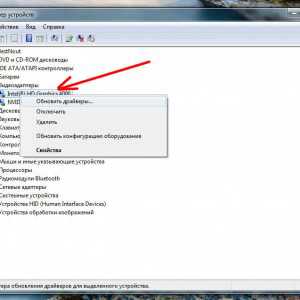
Фото: обновление в два клика
При наличии подключения к интернету обновление будет осуществлено в автоматическом режиме, участия пользователя в этом не потребуется. Если же экран не работает и в безопасном режиме, то необходимо использовать другой дисплей.
Случается также, что имеются какие-либо проблемы совместимости между программами адаптера и экрана ПК. Чаще всего подобное обнаруживается уже после их установки.
Чтобы избежать возникновения подобной ситуации, необходимо внимательно следить за изменениями, происходящими на ПК. И прежде, чем устанавливать какие-либо катализаторы или подобные продукты, делать точки для отката.
В большинство современных операционных систем «вшиваются» стандартные драйверы, которые позволяют не тратить время на установку «родных». В большинстве случаев это достаточно удобное решение. Но некоторые модели требуют инсталляции только «родных» утилит.
Если экран ПК не работает после начала загрузки ОС, стоит зайти в Windowsв «защищенном режиме» и установить другие драйвера.
Выполняется обозначенная операция следующим образом:
- кликаем на «Пуск»;
- находим «панель управления»->«диспетчер задач»->«мониторы»;

Фото: удаление драйвера
- выбираем нужное устройство и кликаем на него два раза;
- заходим во вкладку «драйвер»;
- жмем «удалить».
После этого необходимо сразу же запустить утилиту инсталляции «родных» драйверов, до активации системы «PlugAndPlay». Эта функция в автоматическом режиме устанавливает стандартный набор инструкций. После выполнения всех описанных выше действий следует выполнить рестарт.
Приложения и утилиты
Случается, что виной отсутствия изображения являются установленные ранее программы и утилиты. Нередко многие пользователи экспериментируют с новым программным обеспечением, всевозможными утилитами. Они могут негативно влиять на работоспособность ПК. В частности, на функционирование дисплея.
Если после инсталляции какого-нибудь нового программного обеспечения изображение пропало, то стоит удалить его через безопасный режим.
Когда данное действие не помогает, можно воспользоваться функцией «восстановление системы»:
- открываем кнопку «пуск»;

Фото: восстановление системы
- жмем на «все программы»-> «служебные»-> «восстановление системы»;
- следуем подсказкам, обозначаемым операционной системой.
При отсутствии изображения на дисплее не стоит ни в коем случае паниковать. Чаще всего устранить подобного рода неполадку достаточно просто, помощь специалиста может потребоваться только в каких-либо экстренных ситуациях – они случаются крайне редко.
proremontpk.ru
Что делать, если не включается монитор?
В случаях, когда компьютер включается, а монитор не работает, следует произвести тщательную диагностику для того, чтобы выяснить причину проблемы. Существует несколько способов, позволяющих узнать, почему монитор не включается при запуске компьютера.
Проверка питания и контактов
Сначала следует убедиться, что проблема именно в мониторе. В первую очередь нужно полностью выключить компьютер, для этого нужно нажать и удерживать кнопку «Power». Когда системный блок прекратит издавать шумы, включите его снова. Если монитор не заработает, значит причина в другом.
Важно удостовериться, что питание монитора работает. В случае, если сетевой фильтр отключен, монитор не будет отображать изображение. Возможно, что кнопка была выключена случайно. Кнопка включения монитора может находиться спереди, сбоку или сзади в зависимости от модели.
Если не включается монитор, но мигает лампочка, можно попробовать нажать эту кнопку. По индикаторам, находящимся на мониторе, можно определить, изменилось ли что-то – если они загорелись, значит, питание восстановлено.
Кроме того, проблема может заключаться в неисправных контактах. Они могут быть повреждены в следующих местах:
- Соединение с материнской платой
- Соединение материнской платы с видеокартой
- Соединение с монитором
Если не включается монитор на компьютере и есть подозрение, что один из этих контактов поврежден, необходимо проверить шнур, соединяющий монитор и компьютер – правильность подсоединения и его исправность. Также следует убедиться в правильности и надежности подключения графической карты к материнской карте.
Проблема может состоять в типе передаваемого сигнала. На современных компьютерах обычно используются видеокарты, имеющие два встроенных разъема – белый DVI и синий VGA. Кроме них существует еще третий тип разъемов – HDMI, использующийся на последних моделях мониторов.

Если компьютер подключен к синему разъему, то можно попробовать подключить его к белому и наоборот. Если монитор исправен, при отключении должна появиться надпись «Нет сигнала». Также на материнских платах, имеющих встроенный графический адаптер, имеется разъем подключения монитора. Если при подключении монитора его работа была восстановлена, значит, проблема заключается в том, что видеокарта сгорела либо сбились ее настройки.
Также можно попробовать нажать кнопку «Menu» на мониторе. Если на экране отобразится окно, то монитор не сгорел и проблема в настройках яркости и контраста.

Неисправность материнской платы и монитора
Когда долго включается монитор, проблема может быть в конденсаторах. Также при частичной неисправности материнской карты могут возникнуть трудности с работой монитора. Кроме того, причина может крыться в поврежденном разъеме подключения материнской платы к видеоадаптеру. Для проверки придется подключать другой графический адаптер. Если неисправность заключается в материнской плате или сгоревшем мониторе, придется обращаться за помощью к профессионалу – не разбирающимся в технике пользователям не рекомендуется пытаться починить материнскую плату и монитор самостоятельно.
Другие причины
Когда на компьютере установлено два видеоадаптера, один из которых встроенный, а другой внешний, может возникнуть проблема с правильным выбором устройства в BIOS. В таком случае помочь может сброс настроек BIOS на стандартные путем отсоединения батарейки от материнской платы.
Если при включении компьютера не включается монитор, вполне вероятно, что контакты кабеля могли окислиться и тем самым перестать исправно работать. При подобной проблеме надо протереть оба конца кабеля спиртом, стараясь не поломать детали, а если они погнуты, их следует аккуратно выпрямить при помощи отвертки.
tehno-bum.ru
При включении компьютера не включается монитор

Никто не застрахован от ситуации, когда при включении компьютера монитор не включается, оставаясь темным и безжизненным. Есть несколько причин, разобравшись в которых, вы сможете победить проблему.
Почему не работает монитор?
Итак, почему не включается монитор, а процессор работает в обычном режиме? Причин может быть несколько:
- У монитора отсутствует питание. Возможно, у вас банально отошел провод питания. Проверьте как у розетки, так и в месте входя кабеля в монитор. Если не помогло, попробуйте подключить монитор другим кабелем – вероятно, проблема именно в нем. Если у монитора желтая или красная лампочка так и не загорелась, проблема не в питании.
- Плохое соединение между монитором и блоком питания. Иногда соединительный кабель между этими двумя узлами подключен неправильно или отходит. Проверьте правильность соединения и попробуйте использовать другой кабель.
- Проблемы в настройках. Иногда причиной, из-за которой монитор не включается, становится сбой в настройках изображения: неправильно установлены разрешение монитора, частота и т.д. Попробуйте подключить монитор к другому разъему или войдите в безопасный режим и сбросьте настройки.
- Плохой контакт видеокарты и разъема иногда становится причиной того, что монитор не включается с первого раза. Плохой контакт можно устранить самостоятельно, для этого нужно открыть корпус системного блока и открутить винт, удерживающий видеокарту, извлечь ее и протереть разъем сухой тканью. После этого вновь плотно вставить ее в разъем и присоединить монитор.
- Если монитор включается при включении компьютера через раз, причиной могут быть вздувшиеся конденсаторы, перегоревшие предохранители, транзисторы и прочие элементы на платах блока питания монитора. Если вы не имеете опыта самостоятельного ремонта, лучше обратиться в сервис за квалифицированной помощью.
Проблемы с блоком питания
Есть ситуации, когда неисправность касается не монитора. Например, при включении компьютер пищит и не включается монитор. Звуковые сигналы BIOS могут отличаться – звучать одним протяжным звуком, повторять короткие сигналы 2, 3 и даже 7 раз подряд. И чтобы понимать причины, нужно знать обозначения BIOS-сигналов.
Включаясь, компьютер проверяет все подключенное оборудование. Если все в норме, происходит обычная загрузка, и экран загорается, как положено. Но если компьютер отказывается загружаться дальше, пищит и монитор остается темным, вам нужно посчитать сигналы динамика и сопоставить их с версией своего BIOSа. После нахождения проблемы, устранить ее и попробовать загрузить компьютер снова.
Не включается экран ноутбука
Когда ноутбук включается, но монитор не работает, причины могут крыться в неисправности видеокарты, матрицы или шлейфа. Если попробовать подключить к ноутбуку другой монитор, можно точнее определить, в чем проблема.
Итак, если при присоединении другого монитора изображение появилось, причина – в неисправности матрицы или шлейфа, видеокарта же находится в норме. Но если дополнительный экран остается черным, можно сделать вывод, что проблема в видеокарте, материнке или в других компонентах.
Во втором случае лучше всего обратиться за помощью в сервисный центр. Иногда для решения проблемы достаточно сбросить настройки БИОСа ноутбука и/или материнской платы или переустановить модуль оперативной памяти. Делать это самостоятельно нужно лишь в случае, когда вы полностью уверены в своих умениях.
Надеемся, что эти советы помогут вам решить проблему черного экрана и продолжить работу на своем компьютере или ноутбуке.
Статьи по теме:| Как узнать разрешение монитора? Разрешением монитора называют количество пикселей, которые участвуют в построении изображения на экране. Если хочется установить на рабочем столе понравившиеся обои, нужно знать разрешение собственного монитора. Но как это сделать? Об этом можно узнать здесь! | Монитор является неотъемлемой частью компьютера. Особенно большое внимание его подбору уделяют любители компьютерных игр. Чтобы получать удовольствие от их высокого качества, монитор должен обладать определенными техническими характеристиками, о которых и рассказано в статье. |
| Рано или поздно каждый пользователь ПК сталкивается с различными неполадками в работе компьютера. Попытаемся немного вникнуть в эту специфику, чтобы узнать, что можно сделать самому в такой, к примеру, ситуации, когда экран не светится привычным светом, а выглядит потухшим. | Проверка монитора на битые пиксели Современные люди не могут представить свою жизнь без телевизора и компьютера. Однако иногда после приобретения приходится сталкиваться с проблемой наличия битых пикселей на экране. Чтобы это исключить, нужно проводить проверку, которая поможет их обнаружить. |
WomanAdvice.ru
Если не включается монитор
Работникам сервисных центров довольно часто задается вопрос о том, почему не включается монитор. Чаще всего ситуация выглядит следующим образом: человек нажимает кнопку включения системного блока, вентиляторы систем охлаждения начинают работать, а экран монитора при этом остается черным.  В дополнение ко всему может мигать светодиод индикации работы, словно находясь в дежурном режиме. В такой ситуации не нужно поддаваться панике и, выстроив цепочку логических умозаключений «монитор не включается – значит, он поломан», нести его в мастерскую для ремонта по гарантии. Мастерская никуда не денется, а вот краснеть перед работниками, собственными глазами наблюдая, как «поломанный» монитор замечательно включается с другим компьютером, быть может, придется. Необходимо сначала все проверить самостоятельно и только затем решать, как поступать дальше.
В дополнение ко всему может мигать светодиод индикации работы, словно находясь в дежурном режиме. В такой ситуации не нужно поддаваться панике и, выстроив цепочку логических умозаключений «монитор не включается – значит, он поломан», нести его в мастерскую для ремонта по гарантии. Мастерская никуда не денется, а вот краснеть перед работниками, собственными глазами наблюдая, как «поломанный» монитор замечательно включается с другим компьютером, быть может, придется. Необходимо сначала все проверить самостоятельно и только затем решать, как поступать дальше.
Если не включается монитор, то одна из наиболее вероятных причин – это проблемы на участке «материнская плата – видеокарта – устройство вывода изображения». Их и следует проверить в первую очередь. Каждый владелец компьютера знает, что при включении питания его кремниевый друг издает радостный писк внутренним динамиком. Этот звук символизирует об успешном прохождении всех самотестов. Его отсутствие может свидетельствовать о неисправности материнской платы или центрального процессора. А вот если вместо одного «бип» издается серия прерывистых звуков, то это говорит о проблемах с другими компонентами – памятью, контроллерами, видеокартой.  «Симптомы», когда не включается монитор и звучат «бип-бип…», с высокой вероятностью указывают на проблему с видеоадаптером. Нужно отключить питание, снять крышку системного блока, открутить кабель монитора от разъема карты, выкрутить фиксирующий винт и аккуратно извлечь ее из разъема. Затем канцелярской теркой почистить на ней гребенку медных контактов и собрать в обратной последовательности. Особое внимание стоит уделить равномерности захода скользящих контактов в разъем, так как проблема «не включается монитор» иногда вызывается нарушением их соприкосновения.
«Симптомы», когда не включается монитор и звучат «бип-бип…», с высокой вероятностью указывают на проблему с видеоадаптером. Нужно отключить питание, снять крышку системного блока, открутить кабель монитора от разъема карты, выкрутить фиксирующий винт и аккуратно извлечь ее из разъема. Затем канцелярской теркой почистить на ней гребенку медных контактов и собрать в обратной последовательности. Особое внимание стоит уделить равномерности захода скользящих контактов в разъем, так как проблема «не включается монитор» иногда вызывается нарушением их соприкосновения.
А вот если писк при включении раздается как обычно, но экран ничего не отображает, то круг возможных причин сужается. Вполне возможно, что вышел из строя блок видеоадаптера, отвечающий за передачу картинки. А так как сам процессор работоспособен, то самотест проходит успешно.  В этом случае придется проверить монитор с другой картой (на другом компьютере). Но перед этим следует выполнить следующие действия:
В этом случае придется проверить монитор с другой картой (на другом компьютере). Но перед этим следует выполнить следующие действия:
- убедиться, что кабель карта-монитор нигде не поврежден, а в разъемах зафиксирован надежно с помощью предусмотренных винтов;
- светодиод монитора светится. Если он не горит, то нужно проверить подачу питания (вилка, сетевой шнур) и включить его нажатием кнопки. Сама индикация очень редко выходит из строя.
И последняя проблема, которая хотя и кажется забавной, вызывает целый шквал звонков мастерам. Дело в том, что почти все современные мониторы имеют по несколько выходов: D-SUB, DVI, HDMI и пр. В меню монитора можно выбрать приоритетный. При несоответствии «основного» и реально подключенного выхода экран ничего не покажет.
А вот когда не включается монитор на ноутбуке, то все немного сложнее. Можно порекомендовать попробовать нажать специальную комбинацию клавиш, включающую экран на мобильных компьютерах.
fb.ru